Wie man eine SMS in Objective C plant
Der einfachste Weg, geplante SMS von Objective-C aus zu senden, ist die Verwendung der integrierten HTTP/Rest-SMS-API des Ozeki SMS Gateways. Wenn Sie diese API verwenden, senden Sie SMS-Nachrichten, indem Sie eine HTTP-Post-Anfrage an das SMS-Gateway stellen. Die HTTP-Post-Anfrage wird eine Nachricht im JSON-Format enthalten. Das SMS-Gateway wird diese SMS an das Telefon des Empfängers senden und eine HTTP-200-OK-Antwort auf Ihre Anfrage zurückgeben.
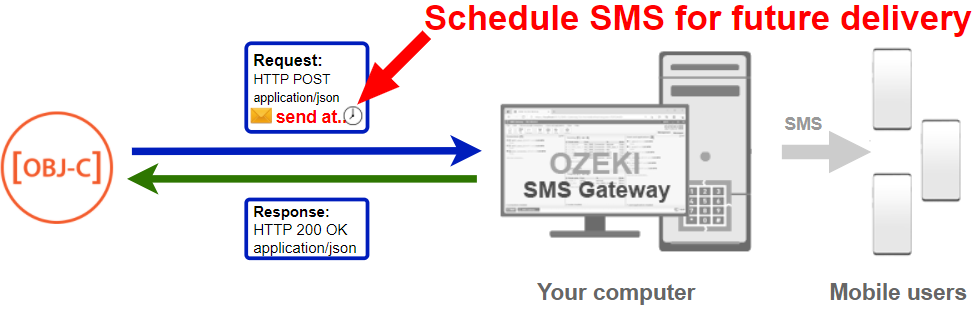
Objective-C-Code zum Senden einer geplanten SMS an ein Mobiltelefon
Das folgende Objective-C-SMS-Codebeispiel zeigt, wie Sie SMS mit der HTTP-Rest-SMS-API des Ozeki SMS Gateways unter Verwendung der Ozeki.Libs.Rest-Bibliothek senden können. Diese Bibliothek wird Ihnen kostenlos zur Verfügung gestellt, und Sie können sie in Ihren Projekten verwenden und nach Belieben modifizieren.
SendScheduledSms.m
#import <Foundation/Foundation.h>
#import "Ozeki.Libs.Rest.h"
int main(int argc, const char * argv[]) {
Configuration * configuration = [ [ Configuration alloc ] init];
[ configuration setUsername : @"http_user" ];
[ configuration setPassword : @"qwe123" ];
[ configuration setApiUrl : @"http://192.168.0.14:9509/api" ];
MessageApi * api = [ [ MessageApi alloc ] initWithConfiguration : configuration ];
Message * msg = [ [ Message alloc ] init ];
[ msg setToAddress : @"+36201111111" ];
[ msg setText : @"Hello world 1" ];
NSDateFormatter * dateFormat = [ [ NSDateFormatter alloc ] init ];
[ dateFormat setDateFormat : @"yyyy-MM-dd HH:mm:ss" ];
[ msg setTimeToSend: [ dateFormat dateFromString : @"2021-07-23 10:00:00" ] ] ;
MessageSendResult * result = [ api SendMessage : msg ];
NSLog(@"%@", result);
return 0;
}
Wie man das Objective-C-SMS-Beispiel verwendet:
Dieses Objective-C-SMS-Beispiel kann in jeder Objective-C-Core-Anwendung verwendet werden. Um es zu verwenden, müssen Sie die Header-Datei Ozeki.Libs.Rest.h und die Implementierungsdatei Ozeki.Libs.Rest.m zu Ihrem Projekt hinzufügen. Nachdem die Projektreferenz hinzugefügt wurde, müssen Sie die Direktive "using Ozeki.Libs.Rest;" in den Header-Bereich Ihres Objective-C-Quellcodes einfügen. Dies ermöglicht Ihnen die Verwendung der Klassen, die von der Ozeki.Libs.Rest-Bibliothek bereitgestellt werden. Sie können die Message-Klasse verwenden, um die SMS zu erstellen. Sie können die MessageApi-Klasse verwenden, um die SMS an das SMS-Gateway zu senden. Das SMS-Gateway leitet Ihre Nachricht entweder über eine drahtlose Verbindung oder über das Internet an das Mobilfunknetz weiter.
SendScheduledSms.m herunterladen
Der in diesem Artikel erklärte Quellcode kann kostenlos heruntergeladen, verwendet und modifiziert werden.
Download: SendScheduledSms.m.zip (46,2Kb)
Was befindet sich in der SendScheduledSms.m-Datei?
Die SendScheduledSms.m-Datei enthält die Ozeki.Libs.Rest-Bibliothek, die Ihnen alle notwendigen Werkzeuge zum Senden und Empfangen von SMS-Nachrichten bietet. Sie finden dort auch das SendScheduledSms-Projekt in der ZIP-Datei, das den Beispielcode enthält, der Ihnen zeigt, wie Sie eine SMS senden können. Dieser Beispielcode ist unten aufgeführt.
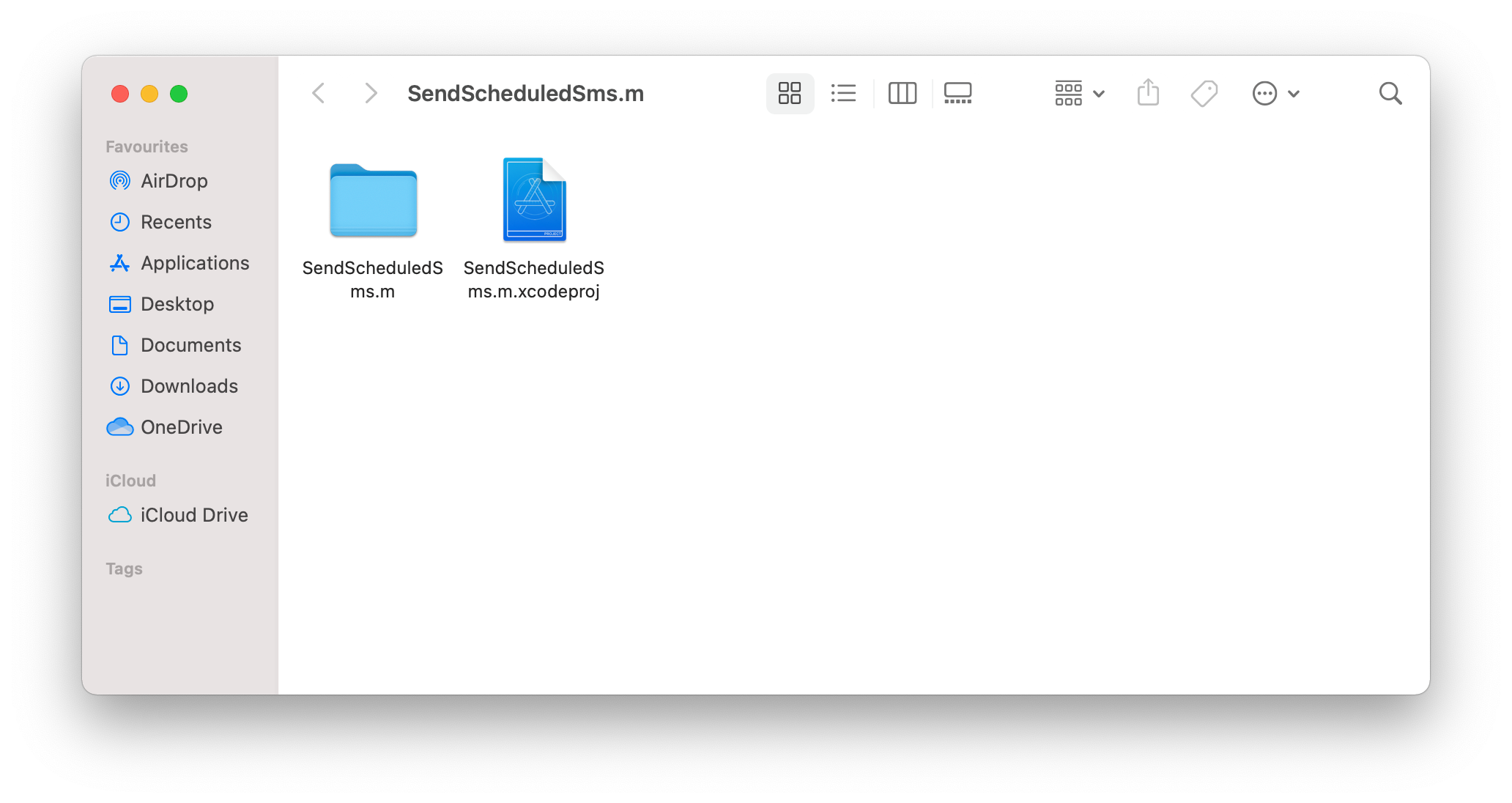
Wie man geplante SMS von Objective-C aus sendet (Schnelle Schritte)
Um geplante SMS von Objective-C aus zu senden:
- Installieren Sie einen HTTP-API-Benutzer auf einem Windows-Rechner
- Aktivieren Sie "Log communication events" auf der Registerkarte "Advanced"
- Richten Sie Xcode ein
- Laden Sie die Datei SendScheduledSms.m.zip herunter und entpacken Sie sie
- Öffnen Sie die Datei SendScheduledSms.xcodeproj in Xcode
- Starten Sie die Ozeki SMS Gateway App auf Ihrem Windows-Rechner
- Führen Sie den Objective-C-Code SendScheduledSms.m in Xcode aus
- Überprüfen Sie die Protokolle, um zu sehen, ob die SMS gesendet wurde
Ozeki SMS Gateway installieren und einen HTTP-API-Benutzer erstellen
Um SMS von Objective-C aus senden zu können, müssen Sie zunächst Ozeki SMS Gateway installieren. Das SMS-Gateway kann auf demselben Computer installiert werden, auf dem Sie Ihren Objective-C-Code in Visual Studio entwickeln. Nach der Installation ist der nächste Schritt, Ozeki SMS Gateway mit dem Mobilfunknetz zu verbinden. Sie können eine Test-SMS von der Ozeki-GUI aus senden, um zu überprüfen, ob Ihre Mobilfunknetzverbindung funktioniert. Der letzte Schritt zur Vorbereitung Ihrer Umgebung ist die Erstellung eines HTTP-SMS-API-Benutzerkontos. Erstellen Sie einen Benutzer mit dem Benutzernamen "http_user" und dem Passwort "qwe123", damit das Beispiel ohne Änderungen funktioniert.
Nachdem die Umgebung eingerichtet ist, können Sie Ihren Objective-C-Code ausführen.
HTTP-API-URL zum Senden von SMS von Objective-C aus
Um SMS von Objective-C aus zu senden, muss Ihre Objective-C-Anwendung eine HTTP-Anfrage an das SMS-Gateway stellen. Die API-URL wird unten angezeigt. Beachten Sie, dass die IP-Adresse (127.0.0.1) durch die IP-Adresse Ihres SMS-Gateways ersetzt werden sollte. Wenn Ozeki SMS Gateway auf demselben Computer installiert ist, auf dem die Objective-C-SMS-Anwendung läuft, kann dies 127.0.0.1 sein. Wenn es auf einem anderen Computer installiert ist, sollte es die IP-Adresse dieses Computers sein.
http://127.0.0.1:9509/api?action=rest
HTTP-Authentifizierung zum Senden von SMS aus Objective-C
Um den Objective-C-SMS-Client zu authentifizieren, müssen Sie den Benutzernamen und das Passwort in einer base64-kodierten Zeichenkette an den Server in einer HTTP-Anfrage senden. Das verwendete Format lautet: base64(Benutzername+":"+Passwort). In Objective-C können Sie den folgenden Code verwenden, um diese Kodierung durchzuführen:
NSString * username_password = [ NSString stringWithFormat : @"%@:%@", username, password ]; NSData * encode_data = [username_password dataUsingEncoding:NSUTF8StringEncoding]; NSString * username_password_encoded = [encode_data base64EncodedStringWithOptions : 0]; return [ NSString stringWithFormat : @"Basic %@", username_password_encoded ];
Wenn Sie beispielsweise den Benutzernamen 'http_user' und das Passwort 'qwe123' kodieren, erhalten Sie die folgende base64-kodierte Zeichenkette: aHR0cF91c2VyOnF3ZTEyMw==. Zum Senden
HTTP-Anfrageheader zum Senden von SMS aus Objective-C
Um die SMS-Nachrichten zu senden, müssen Sie die folgenden Zeilen als Header in die HTTP-Anfrage aufnehmen. Beachten Sie, dass wir einen Content-Type- und einen Authorization-Header einfügen.
Content-Type: application/json Authorization: Basic QWxhZGRpbjpvcGVuIHNlc2FtZQ==
HTTP-Anfrage zum Senden von SMS aus Objective-C
Um die SMS-Nachrichten zu übermitteln, sendet Ihre Objective-C-Anwendung eine HTTP-Anfrage ähnlich der untenstehenden. Beachten Sie, dass diese Anfrage einen HTTP-Header-Teil und einen HTTP-Body-Teil enthält. Der HTTP-Body ist eine JSON-kodierte Datenzeichenkette. Er enthält die Empfängernummer und den Text der Nachricht.
POST /api?action=sendmsg HTTP/1.1
Connection: keep-alive
Content-Length: 333
Content-Type: application/json
Accept: application/json
Accept-Encoding: gzip, deflate
Accept-Language: en-gb
Authorization: Basic aHR0cF91c2VyOnF3ZTEyMw==
Host: 192.168.0.14:9509
User-Agent: SendScheduledSms.m (unknown version) CFNetwork/1220.1 Darwin/20.3.0
{
"messages": [
{
"is_view_report_requested": false,
"create_date": "2021-07-23T10:16:59",
"message_id": "cab9eb77-309b-4aa4-99ba-cdac32388f7d",
"time_to_send": "2021-07-23T10:20:00",
"valid_until": "2021-07-30T10:16:59",
"is_submit_report_requested": false,
"to_address": "+36201111111",
"text": "Hello world 1",
"is_delivery_report_requested": false
}
]
}
HTTP-Antwort, die vom Objective-C-SMS-Beispiel empfangen wird
Sobald das SMS-Gateway diese Anfrage erhält, wird es eine HTTP-Antwort generieren. Die HTTP-Antwort enthält einen Statuscode, der angibt, ob die SMS-Übermittlungsanfrage erfolgreich war oder nicht. Es wird auch eine JSON-kodierte Struktur zurückgegeben, die Ihnen nützliche Details über die Übermittlung der Nachricht liefert.
HTTP/1.1 200 OK
User-Agent: OZEKI 10.3.123 (www.myozeki.com)
Content-Type: application/json; charset=utf8
Last-Modified: Fri, 23 Jul 2021 09:58:42 GMT
Server: 10/10.3.123
Transfer-Encoding: chunked
{
"http_code": 200,
"response_code": "SUCCESS",
"response_msg": "Messages queued for delivery.",
"data": {
"total_count": 1,
"success_count": 1,
"failed_count": 0,
"messages": [
{
"message_id": "cab9eb77-309b-4aa4-99ba-cdac32388f7d",
"from_station": "%",
"to_address": "+36201111111",
"to_station": "%",
"text": "Hello world 1",
"create_date": "2021-07-23 10:16:59",
"valid_until": "2021-07-30 10:16:59",
"time_to_send": "2021-07-23 10:20:00",
"submit_report_requested": true,
"delivery_report_requested": false,
"view_report_requested": false,
"tags": [
{
"name": "Type",
"value": "SMS:TEXT"
}
],
"status": "SUCCESS"
}
]
}
}
Objective-C-SMS-Beispiel: SendScheduledSms.xcodeproj
So laden Sie den Beispielcode herunter (Video-Tutorial)
In diesem Video sehen Sie, wie Sie den geplanten SMS-Sendequellcode herunterladen können. Es beginnt mit der Download-Seite und führt Sie bis zum Öffnen des Projekts. Sie lernen, wie Sie es herunterladen und welches Programm Sie zum Öffnen des Projekts verwenden sollten. Das Video ist nur 28 Sekunden lang, aber sehr detailliert, sodass Sie keine Probleme haben werden, den Schritten zu folgen. Verschwenden Sie keine Zeit mehr. Lassen Sie uns beginnen, SMS zu senden!
Der Beispielcode unten ist Teil des SendScheduledSms.xcodeproj-Projekts. Im Zip gibt es nur ein Projekt: SendScheduledSms.xcodeproj, und drei Dateien: SendScheduledSms.m, Ozeki.Libs.Rest.h, Ozeki.Libs.Rest.m.
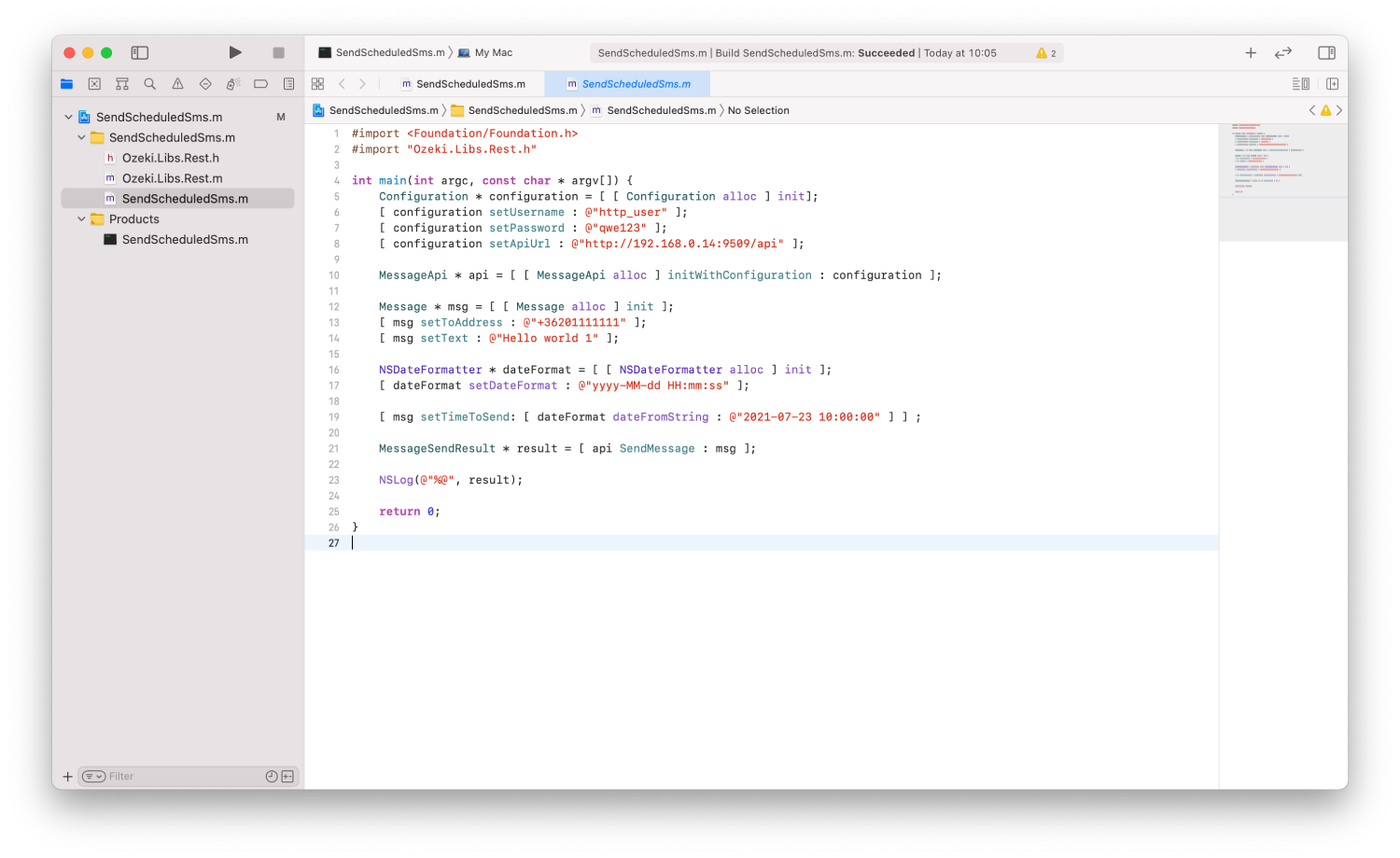
So verwenden Sie den Code (Video-Tutorial)
In diesem Video zeigen wir Ihnen, wie Sie das SendScheduledSMS-Projekt verwenden können. Es beginnt mit dem leeren Ereignis-Tab im Ozeki SMS Gateway und führt Sie bis zum Ereignis-Tab mit dem Protokoll der ersten gesendeten SMS-Nachricht. Sie lernen, wie Sie den Ereignis-Tab öffnen und wie Sie den geplanten SMS-Sendecode in Xcode ausführen. Dieses Video ist großartig, denn es dauert nur 1 Minute, enthält aber alle Informationen, die Sie benötigen.
Zusammenfassung
Dieser Artikel erklärte, wie man Nachrichten in Objective C plant. Dies ist eine wirklich nützliche Funktion, wenn Sie SMS zu einem bestimmten Zeitpunkt versenden möchten. Diese Lösung hilft Ihnen oder Ihrem Unternehmen, kundenfreundlicher zu sein, da die Nachrichten zugestellt werden, wenn die Kunden nicht beschäftigt sind. Wichtig zu beachten ist, dass das Ozeki SMS Gateway in jedem Land funktioniert und SMS über verschiedene Mobilfunkverbindungen senden und empfangen kann.
Stellen Sie sicher, dass die Lektüre hier nicht endet. Besuchen Sie die Tutorial-Seite von Ozeki, wo Sie weitere Informationen zu Themen wie Löschen in Objective C finden.
Jetzt müssen Sie nur noch das Ozeki SMS Gateway herunterladen und loslegen!
